文章详情页
win10系统开启屏幕保护密码的方法
浏览:74日期:2023-02-13 14:18:49
在我们的生活中已经有很多地方需要用到电脑了,那么在我们的电脑中有很多功能都是和智能手机非常相似的,可以下载一些软件使用、上网、设置锁屏等,这个锁屏在我们使用的设备中就是非常重要的一个环节,只有我们将这些设备都设置好锁屏密码之后才能保证不会有人可以随意查看我们设备中的信息。介于还有一些用户不知道要怎么开启电脑的屏幕保护密码,小编今天就来跟大家分享一下在win10系统中开启屏幕保护密码的操作方法吧,有需要的朋友一起来看看。

1.首先第一步我们打开电脑之后打开Windows设置界面,然后在设置界面中选择点击进入到个性化设置中,紧接着切换到锁屏界面功能中,点击界面右边的屏幕保护程序设置。
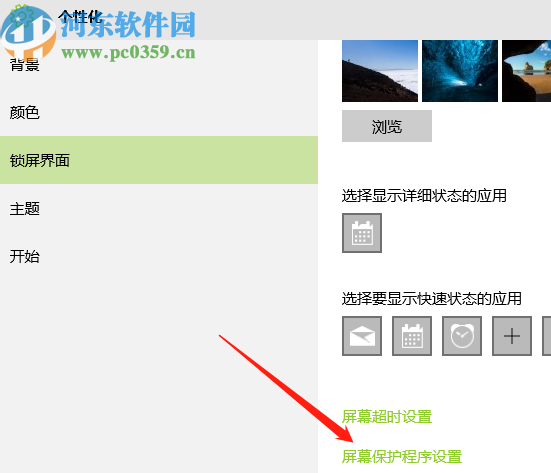
2.点击之后就会打开电脑的屏幕保护程序了,窗口界面如下图中所示。然后我们需要点击界面左下角的更改电源设置这个选项。
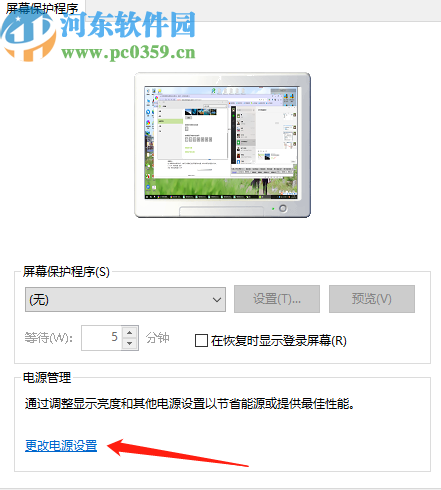
3.紧接着在打开的更改电源设置界面中我们在左边界面找到唤醒时需要密码这个选项,然后点击进入到它的设置界面。
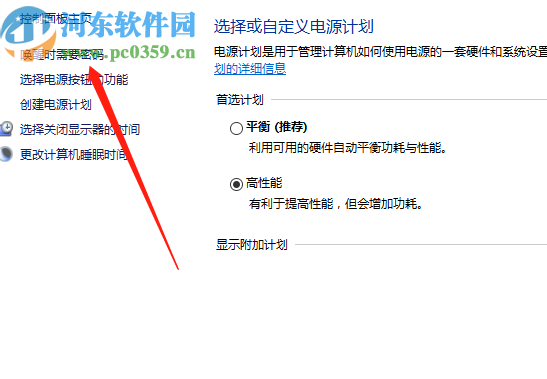
4.最后我们就可以看到下图所示的选项了,在界面中会有一个唤醒时的密码保护模块,我们点击选中需要密码选项然后保存就可以了。
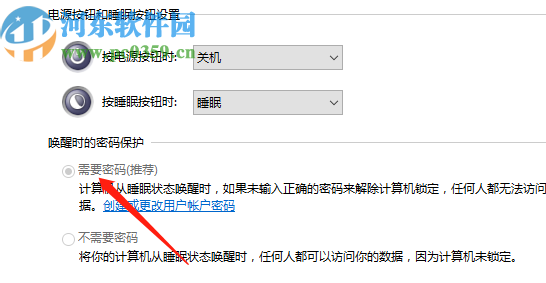
以上就是小编今天跟大家分享的在win10系统中开启屏幕保护密码功能的操作方法步骤了,屏幕保护对我们来说是非常重要的,能够保护到电脑中的一些重要信息。还不知道要如何开启的用户赶紧试一试小编分享的这个方法吧。
相关文章:
1. Win10系统连接无线网络无Internet访问怎么办?2. WIN10系统桌面图标右下角的小盾牌图标怎么去掉3. Win10系统怎么打开Microsoft帐户?Win10系统打开Microsoft的帐户方法4. Win10系统的Edge浏览器怎么进行长截图?5. 华为笔记本如何重装系统win10?华为笔记本重装Win10系统步骤教程6. 如何纯净安装win10系统?uefi模式下纯净安装win10系统图文教程7. Win10系统笔记本电脑卡住不动怎么办?Win10电脑桌面卡死了怎么解决?8. win10系统下载速度快但浏览网页速度慢的解决方法9. Win10系统下Edge浏览器无法使用内置管理员打开怎么解决?解决方法分享10. win10系统中将用户账户控制关闭具体操作步骤
排行榜

 网公网安备
网公网安备